
Bu yazılım, sürücülerinizi çalışır durumda tutar, böylece sizi yaygın bilgisayar hatalarından ve donanım arızalarından korur. Tüm sürücülerinizi şimdi 3 kolay adımda kontrol edin:
- DriverFix'i indirin (doğrulanmış indirme dosyası).
- Tıklayın Taramayı Başlat tüm sorunlu sürücüleri bulmak için.
- Tıklayın Sürücüleri güncelle yeni sürümleri almak ve sistem arızalarını önlemek için.
- DriverFix tarafından indirildi 0 okuyucular bu ay
Windows 10, Windows'un önceki sürümleri gibi, bir konuk hesabı oluşturma olanağı sunar. Bu şekilde kullanıcılar sisteme giriş yapabilir ve aynısını kullanabilir, ancak genellikle yönetici statüsüne sahip olmazlar. Misafir hesabı, tanıdığınız birinin bilgisayarınıza erişimi olması için geçici bir düzenleme olarak da görülebilir.
Windows 10'da misafir hesabı bir güvenlik tehdidi olarak görülür ve varsayılan olarak devre dışı bırakılmasının nedeni budur. Tüm bunlar, konuk hesabı aracılığıyla oluşturulan tüm bilgileri kurtarma araçlarına sahip olmanızı zorunlu kılar.
Konuk hesabının kendisi gittiğinden, hesap kullanılarak oluşturulan bilgileri kurtarmak göz korkutucu görünebilir. Ancak, tam tersine, olabildiğince kolaydır. İşte adımlar.
Windows 10'da Misafir hesabını nasıl kurtarabilirim?
1. Windows Gezgini'ni kullanın
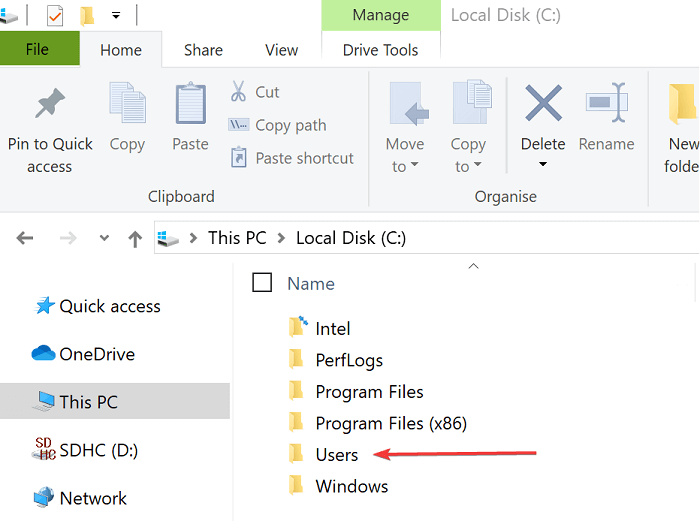
- Tıklamak Başlat > Windows Gezgini. Alternatif olarak, tuşuna da basabilirsiniz. Windows tuşu + E klavyeden.
- Tıklamak bu bilgisayar soldaki seçeneklerden ve çift tıklama üzerinde Yerel Disk (C :).
- Aç Kullanıcılar Klasör.
- İçinde Kullanıcılar klasör, adında başka bir klasör olmalı Misafir. Çift tıklama üzerinde aynı açmak için.
- Kullanıcı izni aramak için açılabilecek herhangi bir kimlik doğrulama penceresine onay verin.
- Altında Misafir klasörüne gidin, Benim dökümanlarım klasör de.
- Aradığınız dosyaları arayın ve güvenli bir yere kopyalayın.
- İçinde bulunan dosyaları kurtarmak için Konuk klasörü altındaki diğer tüm klasörlerle aynı işlemi tekrarlayın.
2. Komut İstemini Kullan
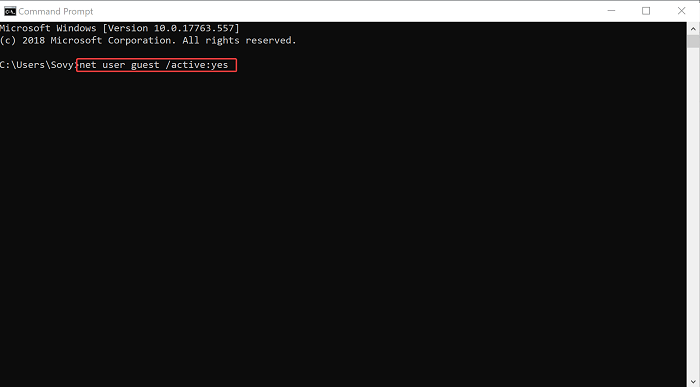
- Başlatmak Komut istemi pencere. Bunu basitçe yazarak yapın cmd içinde Cortana arama kutusu ve arama sonucundan seçim yapın.
- İçinde Komut istemi pencere, tip net kullanıcı misafir / aktif: evet ve bas Giriş.
- Tıklamak Başlat.
- tıklayın Hesap adı Başlat Menüsünün solundaki seçenekten seçin ve oturumu Kapat.
- erişip erişemeyeceğinize bakın. Misafir hesap.
- Evet ise, oturum açın ve ihtiyacınız olan dosyaları alın.
- Değilse, Misafir hesabı altında kaydedilen dosyalara erişmek için yukarıdaki ilk adımda açıklanan yöntemi izleyin.
Bu kadar. Yukarıda açıklanan yöntemler, Misafir hesabı altında saklanan bilgileri kurtarmak için yeterli olmalıdır. Bu arada, incelemek isteyebileceğiniz bazı ilgili makaleler burada.
AYRICA OKUYUN:
- Windows 10, 8.1'de Konuk Hesabından Tüm Dosyalar Nasıl Kaldırılır
- Nasıl yapılır: Windows 10'da Misafir hesabını etkinleştirme
- Windows 10'da kullanıcı hesabının süresi dolduysa ne yapmalı

![Silinen kullanıcı hesabı Windows 10'da yeniden görünmeye devam ediyor [HIZLI DÜZELTME]](/f/b3736c3e4dbbfc373ff8267cebee10fc.jpg?width=300&height=460)
